Innehållsförteckning
I den här handledningen hittar du alla tillgängliga sätt att köra CMD (Command Prompt) som administratör i Windows 10 eller Windows 11. Som du kanske vet kan du öppna kommandotolken som administratör för att köra kommandon som kräver administratörsrättigheter.
Det finns flera sätt att köra cmd som administratör i Windows 10 och i den här guiden kommer vi att visa dig alla.
Hur du kör kommandotolken som administratör i Windows 11/10.
Metod 1. Öppna CMD som administratör från Sök.
Ett enkelt sätt att köra cmd som administratör i Windows 10 är att starta kommandotolken som administratör via sökmenyn:
1. På sökningen  och skriver cmd
och skriver cmd
2. Utför nu en av följande åtgärder:
a. Högerklicka på i Kommandotolken och välj Kör som administratör .
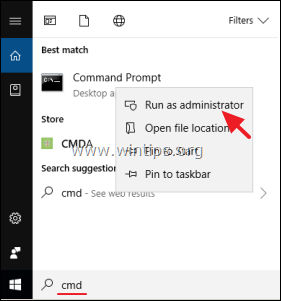
b. Välj Kör som administratör
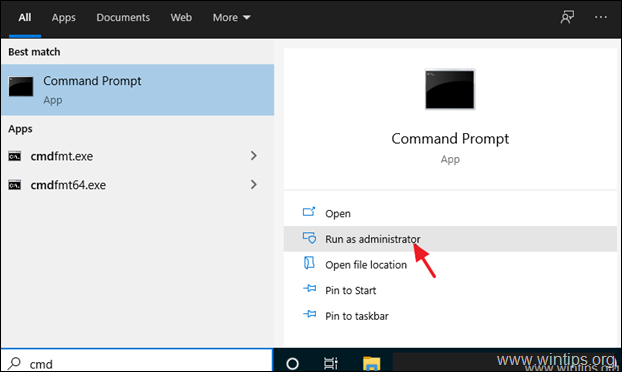
Metod 2. Kör kommandot som administratör Använd rutan RUN.
En av de snabbaste metoderna för att öppna en administratörskommandotolk i Windows 10 är följande:
1. Tryck samtidigt på Vinn  + R för att öppna kommandorutan kör.
+ R för att öppna kommandorutan kör.
2. Typ cmd och tryck på CTRL+SHIFT+ENTER för att öppna Kommandotolken som administratör.
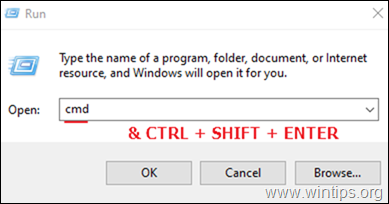
Metod 3. Kör CMD som administratör från Power User-menyn.
En annan metod för att öppna kommandotolken som administratör i Windows 10 är att använda menyn Power User.
1. Tryck på Vinn  + X tangenter, eller högerklicka på på Starta
+ X tangenter, eller högerklicka på på Starta  meny.
meny.
2. Klicka på Kommandotolken (Admin) för att köra cmd som administratör. *
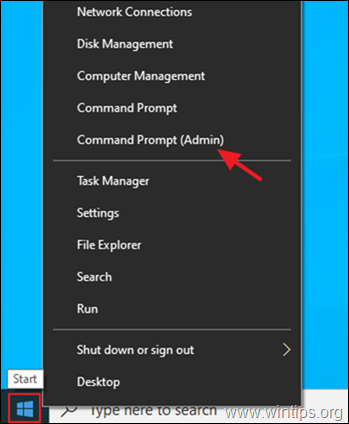
Obs: Observera om den Kommandotolken (admin) saknas, navigera sedan till Start > Inställningar > Personalisering > Aktivitetsfältet och ställ in till OFF växeln "Ersätt Kommandotolken med Windows PowerShell i menyn när jag högerklickar på startknappen eller trycker på Windows-tangenten +X".
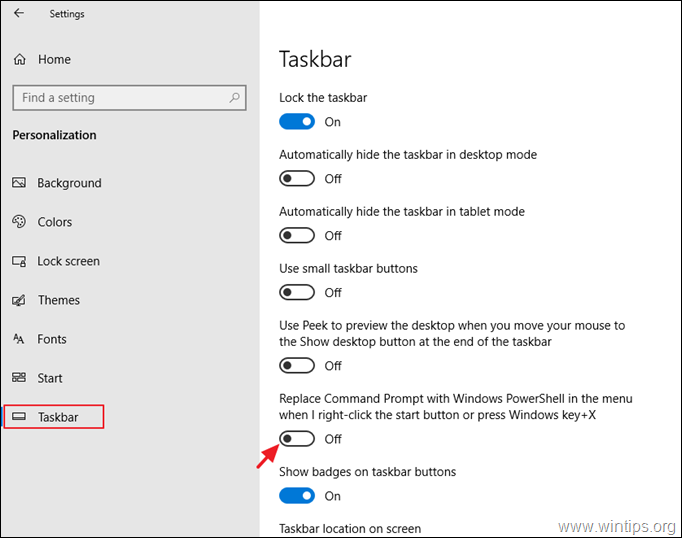
Metod 4. Kör Kommandotolken som administratör från Start-menyn.
Öppna kommandotolken med utökade rättigheter i Windows 10 från Start-menyn:
1. Klicka på Starta menyn och utökar den Windows-system mapp/meny.
2. Högerklicka på på Kommandotolken och välj Mer > Kör som administratör .
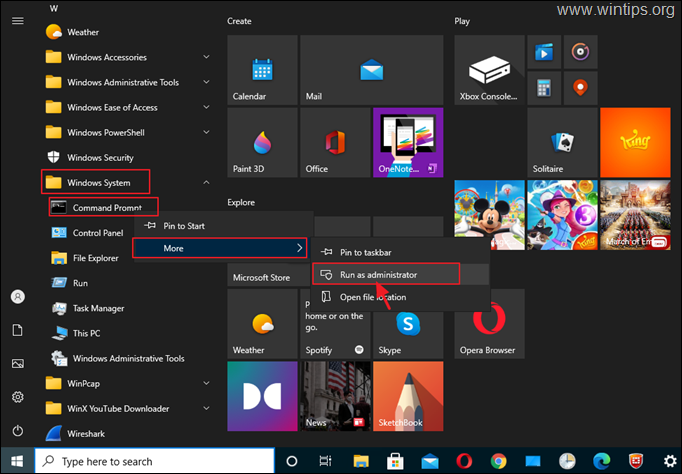
Metod 5. Öppna CMD som administratör via Aktivitetshanteraren.
Den sista metoden för att starta kommandotolken som administratör i Windows är att använda Aktivitetshanteraren:
1. Tryck på CTRL + SHIFT + ESCAPE för att öppna Aktivitetshanteraren.
2. Klicka på Fil menyn och välj Kör ny uppgift.
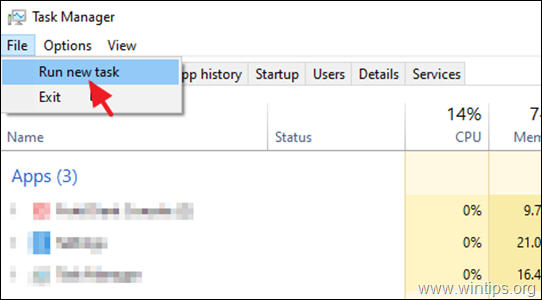
3. Typ cmd och Kontrollera kryssrutan "Skapa den här uppgiften med administrativa rättigheter". Tryck slutligen på Gå in på eller klicka på OK .
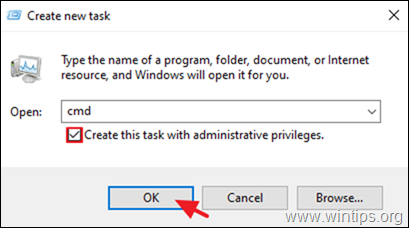
Låt mig veta om den här guiden har hjälpt dig genom att lämna en kommentar om dina erfarenheter. Gilla och dela den här guiden för att hjälpa andra.

Andy Davis
En systemadministratörs blogg om Windows





